適用於 Windows {打印機和掃描儀}的 HP OfficeJet Pro 9010 驅動程序下載
已發表: 2021-05-29在這篇文章中,我們將討論為 Windows PC 安裝 HP OfficeJet Pro 9010 驅動程序的最簡便方法。
惠普是所有 PC 用戶中最受青睞的製造商。 無論是購買打印機、掃描儀還是任何其他計算機外圍設備,HP 都處於領先地位。 今天,在這篇文章中,我們將討論惠普最先進的多功能打印機之一,HP OfficeJet Pro 9010。
HP OfficeJet Pro 9010 是一款多合一的無線打印機,可提供高質量的打印並提高打印性能。 由於它是多功能打印機,因此它還具有掃描功能。 談到HP OfficeJet Pro 9010 掃描儀系列,它提供了一些令人驚嘆的功能,如網絡掃描、推送掃描、無線掃描和自動掃描模式。 但是,適當的驅動程序可以賦予相應的打印機生命。
因此,要享受 HP OfficeJet Pro 9010 打印機的世界級性能,您需要安裝最合適的驅動程序。 因為驅動程序是為打印機提供與 Windows 操作系統通信的接口的核心軟件。 當這些相關的驅動程序丟失或過時時,就會阻礙有效的運作。 這就是我們決定創建此驅動程序安裝指南的原因。 在本安裝指南中,我們提到了為 Windows PC 執行HP OfficeJet Pro 9010 驅動程序下載的最簡單策略。
但是,在我們開始討論之前,我們想告訴您安裝驅動程序的最快和最安全的方法之一,即Bit Driver Updater 。 它是全球知名的PC 驅動程序更新工具,可以自動安裝最兼容的驅動程序,甚至可以提高 PC 的整體性能。 使用這個有效的驅動程序更新程序,您也可以解決許多與 Windows 相關的問題。 因此,如果您沒有時間閱讀整個文章,那麼您可以從下面共享的下載按鈕免費試用 Bit Driver Updater。

下載和安裝適用於 Windows PC 的 HP OfficeJet Pro 9010 打印機驅動程序的快速方法
現在,看看為 HP OfficeJet Pro 9010 打印機和掃描儀執行驅動程序安裝的最簡便方法。
方法一:使用官網下載HP OfficeJet Pro 9010驅動
惠普經常為自己發布最新更新。 因此,您可以使用 HP 的官方網站來更新 Windows PC 的打印機驅動程序。 但是,此方法僅適用於對打印機和掃描儀型號,尤其是驅動程序有完整了解的人。 如果您具備所需的技術技能,請按照下面列出的步驟安裝最新的驅動程序。
第 1 步:點擊此處訪問惠普官方網站。
第 2 步:然後,將鼠標移向“支持”選項卡並將其放在同一位置。 稍後,從下拉菜單列表中選擇軟件和驅動程序。
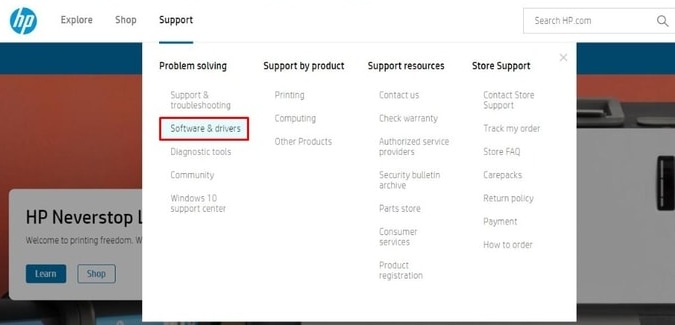
第 3 步:在此之後,在下一頁上,確定您要為其更新驅動程序的產品。 在這種情況下,您需要選擇Printer 。
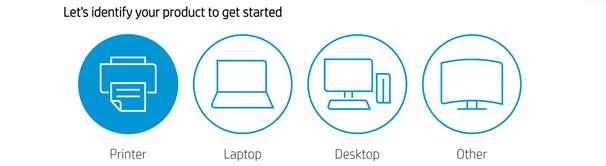
第 4 步:現在,在搜索框中輸入您的產品名稱 (HP OfficeJet Pro 9010),然後單擊旁邊的提交按鈕。
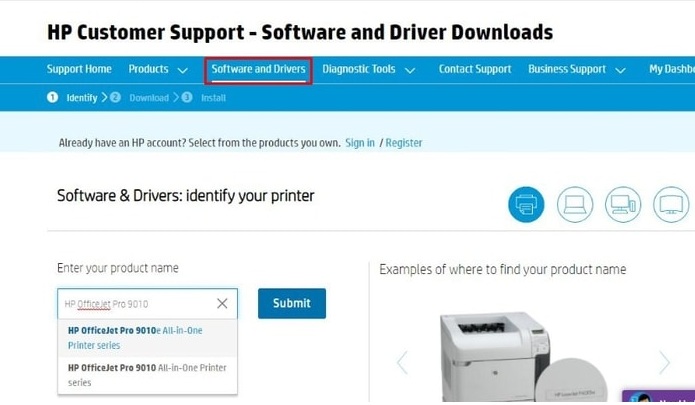
另請閱讀:如何在 Windows 10、8、7 上更新和重新安裝觸摸板驅動程序
第 5 步:選擇正確的驅動程序文件,然後檢測正確的 Windows 操作系統。
第 6 步:最後,單擊“下載”按鈕開始下載過程。
第 7 步:運行下載的文件,然後按照屏幕上的說明完成驅動程序安裝。
第 8 步:再次啟動您的 PC。
此過程將為您的 HP OfficeJet Pro 9010 打印機下載並安裝準確的驅動程序文件。 最新的打印機驅動程序還可以修復不可用的打印機驅動程序錯誤。
方法 2:使用設備管理器更新 HP OfficeJet Pro 9010 打印機驅動程序
安裝 HP 打印機驅動程序的另一種手動方法是 – 設備管理器。 Microsoft 有一個內置的實用程序來遠程管理設備驅動程序。 不僅更新驅動程序,而且在設備管理器中,用戶還可以回滾、卸載和禁用驅動程序。 目前,以下是通過設備管理器安裝適用於 Windows PC 的 HP OfficeJet Pro 9010 打印機驅動程序的步驟。
第 1 步:一次按Windows 徽標和 X鍵進入設備管理器窗口。
第 2 步:然後,從快速訪問菜單列表中選擇設備管理器。

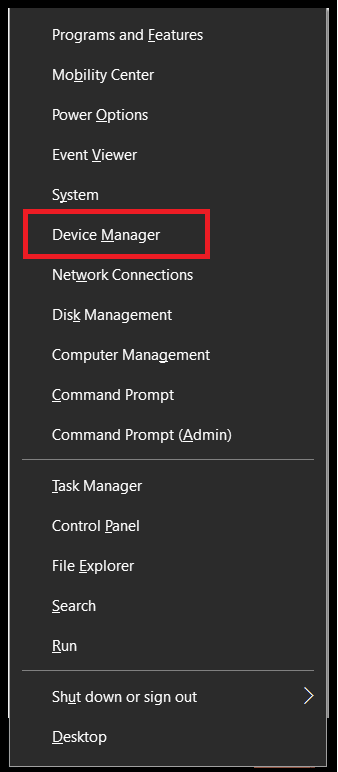
第 3 步:一旦設備管理器窗口打開,然後導航到打印機或打印隊列部分並通過雙擊展開相同的部分。
第 4 步:接下來,右鍵單擊您的 HP OfficeJet Pro 9010 打印機設備並選擇更新驅動程序軟件選項。
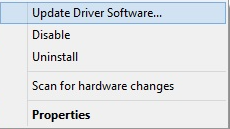
第 5 步:在此之後,下一個窗口將有兩個選項:您需要選擇第一個顯示自動搜索更新的驅動程序軟件的選項。
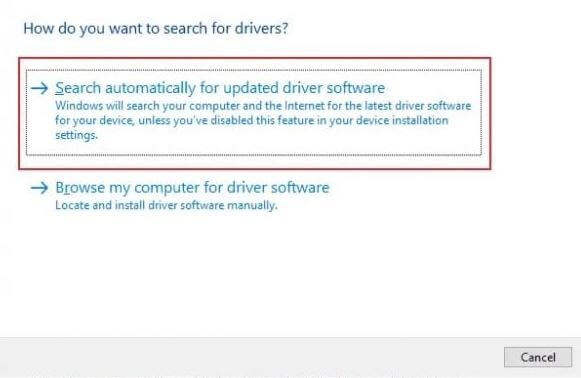
這就對了! 現在 Windows 在線搜索驅動程序。 而且,稍後,如果 Windows 發現任何可用的驅動程序,它將自動安裝它們。
另請閱讀:適用於 Windows 10、8、7 的 HP 網絡攝像頭驅動程序下載、安裝和更新
方法 3:運行 Windows 更新以下載並安裝 HP OfficeJet Pro 9010 掃描儀驅動程序
更新 Windows 版本是安裝最新更新和補丁的另一種方式。 運行 Windows Update 不僅會安裝最新的驅動程序更新和補丁,還會帶來更強大的功能、改進、錯誤修復和更好的性能。 要運行 Windows 更新,請按照以下列出的簡單步驟操作:
第 1 步:首先,您需要打開 Windows 設置。 用戶可以通過單擊Windows 徽標 + I鍵盤按鈕來執行此操作。
第 2 步:一旦 Windows 設置啟動,然後找到更新和安全選項並單擊它。
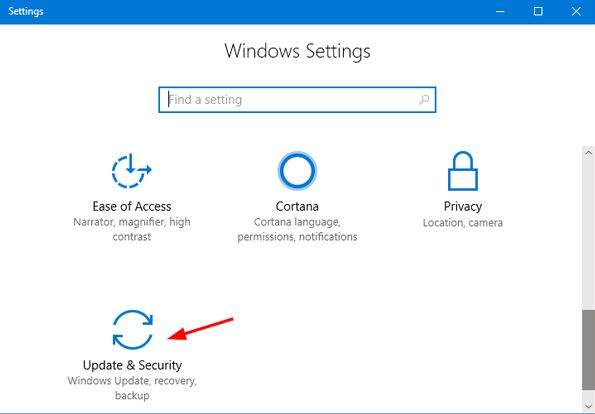
第 3 步:在下一個窗口中,從左窗格中選擇 Windows 更新,然後單擊右窗格中的檢查更新選項。
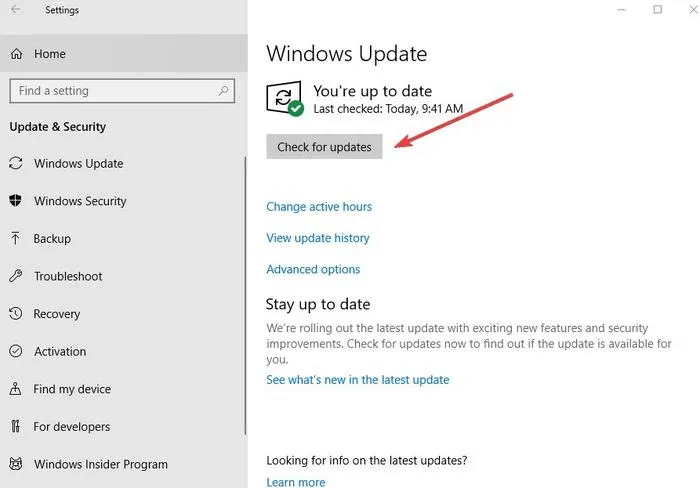
現在,等到 Windows 搜索可用的更新。 Windows 完成搜索後,它將自動下載可用的更新和補丁。
另請閱讀:如何在 Windows 10、8、7 上更新驅動程序 – 更新設備驅動程序
方法四:通過Bit Driver Updater自動獲取最新的HP OfficeJet Pro 9010打印機驅動(專業人士選擇)
上述方法非常繁瑣,因為它需要適當的手動支持和技術領域的專業知識。 因此,我們建議您使用Bit Driver Updater 。 它是一個完整的自動化工具,可以一次更新所有過時的驅動程序。 不僅如此,此驅動程序更新程序還具有內置的備份、還原和掃描計劃工具。 您只需要按照下面分享的簡單步驟來使用 Bit Driver Updater。
第 1 步:從下面的按鈕下載多合一的Bit Driver Updater 。

第二步:運行可執行文件,完成軟件安裝。
第 3 步:在您的 PC 上啟動該工具,然後單擊左側窗格中的“掃描”按鈕啟動掃描。
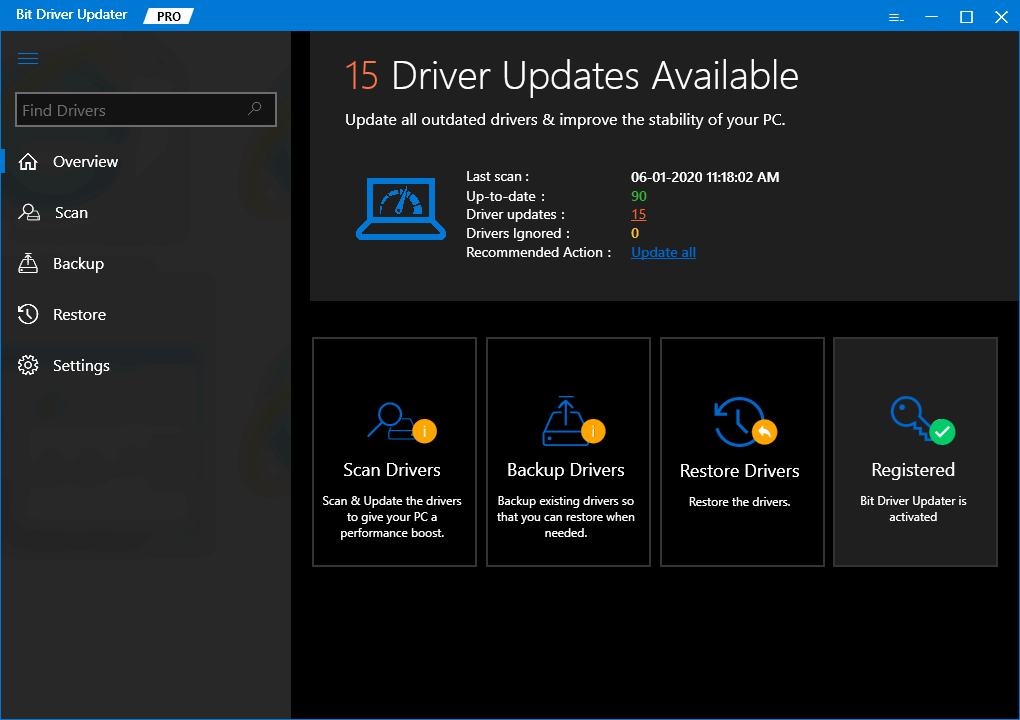
第 4 步:用戶需要等到掃描完成,並為您提供過時的驅動程序列表。
第 5 步:找到 HP OfficeJet Pro 9010 打印機驅動程序,然後單擊旁邊的立即更新按鈕。
或者,用戶可以單擊“全部更新”選項卡以一次性更新所有驅動程序。
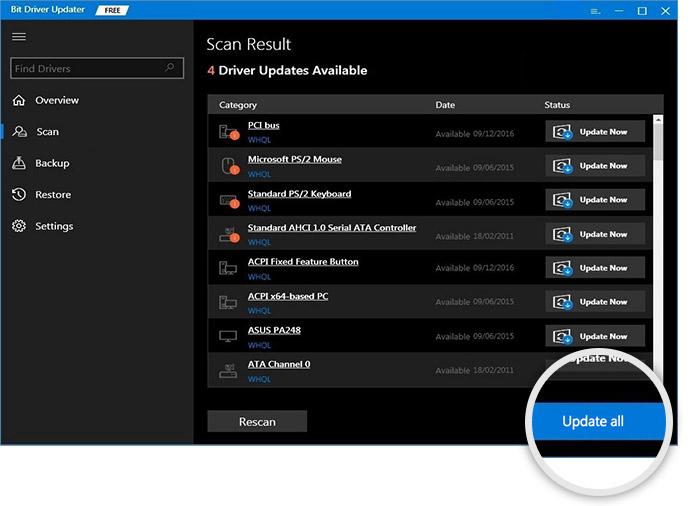
Bit Driver Updater 有兩個版本,即免費版和專業版。 如果您想一一更新驅動程序,則可以使用免費版本的 Bit Driver Updater。 而且,如果您想一鍵更新所有驅動程序並享受 PC 的一流性能,那麼您需要依賴完整版的軟件。
另請閱讀:已修復:Windows 10 中的 HP 掃描儀無法工作問題 [已解決]
HP OfficeJet Pro 9010 打印機和掃描儀驅動程序下載:完成
如果您在使用 HP OfficeJet Pro 9010 一體式打印機和掃描儀系列時遇到了糟糕的體驗,那麼您必須安裝最新且最兼容的驅動程序文件以確保其準確工作。 因此,上面提到了一些手動和自動方法,以確保HP OfficeJet Pro 9010 打印機和掃描儀的最新驅動程序。
希望您發現我們的安裝指南很有幫助。 請通過下面的評論框告訴我們您更喜歡哪種方法來安裝最新的驅動程序。 最後,如果您想閱讀更多安裝指南,請訂閱我們的時事通訊。 我們會定期上傳新的信息豐富的技術指南。 此外,在 Instagram、Twitter、Facebook 和 Pinterest 上關注我們。
